创建工作区
首次进入EasyCoding平台,面对界面一定不知道自己接下来要做什么。
这里就需要先明确平台的第一个核心概念:工作区和工作项
工作项:无论是做开发、部署、测试,还是仅仅进行项目管理,这些工作的具体任务都被称作“工作项”,比如:开发一个功能,修复一个bug等等。工作项是现实中具体任务的抽象,在平台中以数据形式呈现。
工作区:和现实世界中的项目概念一致,工作任务都由项目进行组织和管理,在平台中项目被称为“工作区”。
那么使用平台的第一个任务,就是创建一个属于自己的工作区。
通过首页上方的“新建工作区”按钮,进入项目配置

创建工作区有两种方式:直接创建和通过其他项目复制
直接创建由提供两种内置模板,分别是:
适用于软件开发项目的“软件开发模版”,创建后项目工作区中会包含敏捷开发、代码、制品、流水线等Devops工具链。
适用于任务管理、计划管理的“项目管理模版”,不包含敏捷开发、代码、制品、流水线等Devops工具链。
可以根据实际项目需求,来选择模版类型。
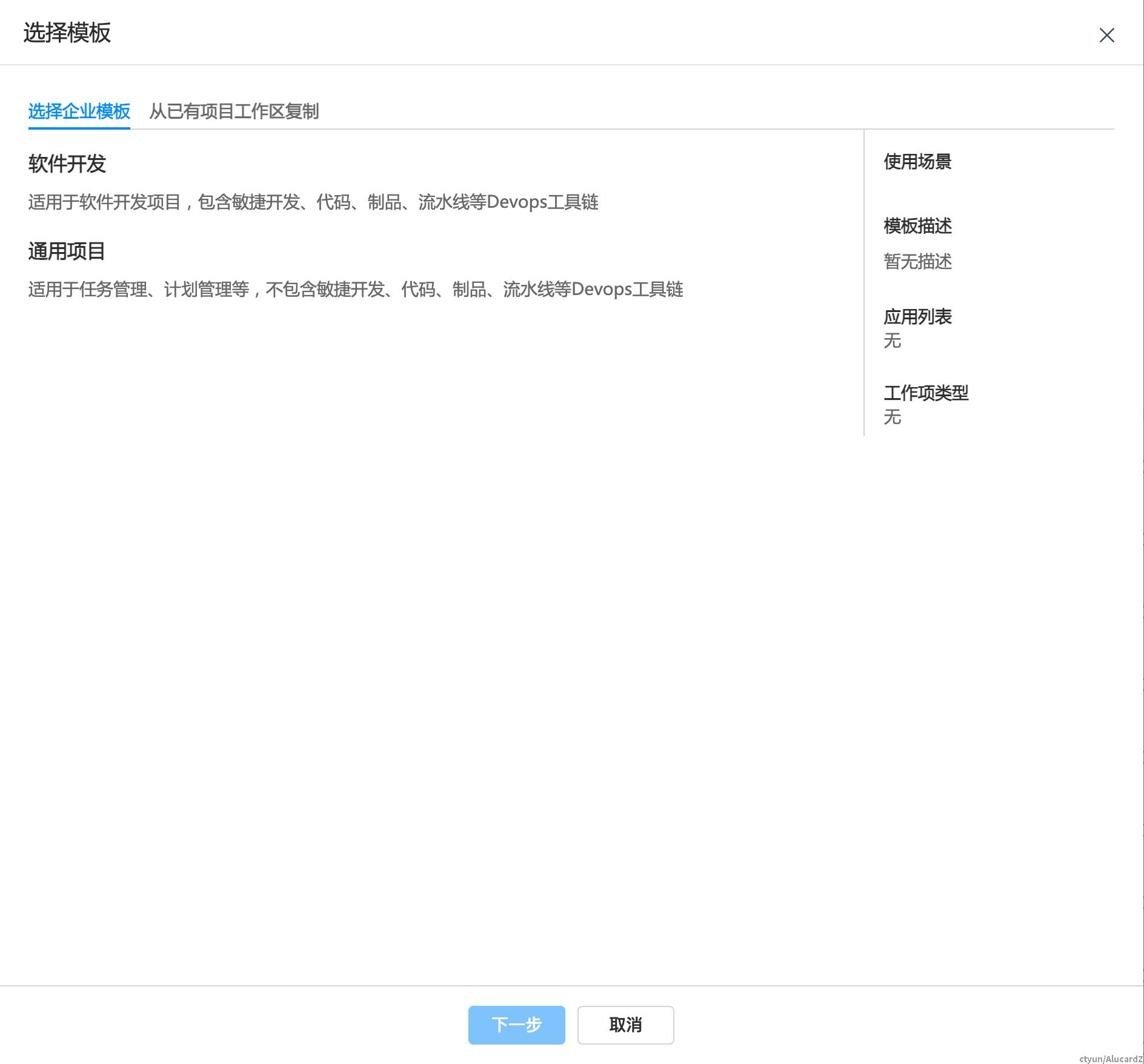
创建完成后,就可以在“所有工作区”的清单中看到创建的工作区。
如果已加入其他成员创建的工作区,也可以在“所有工作区”的清单中看到本人归属的其他工作区。
进入工作区
点击工作区名称,即可进入项目工作区。
工作区清单:
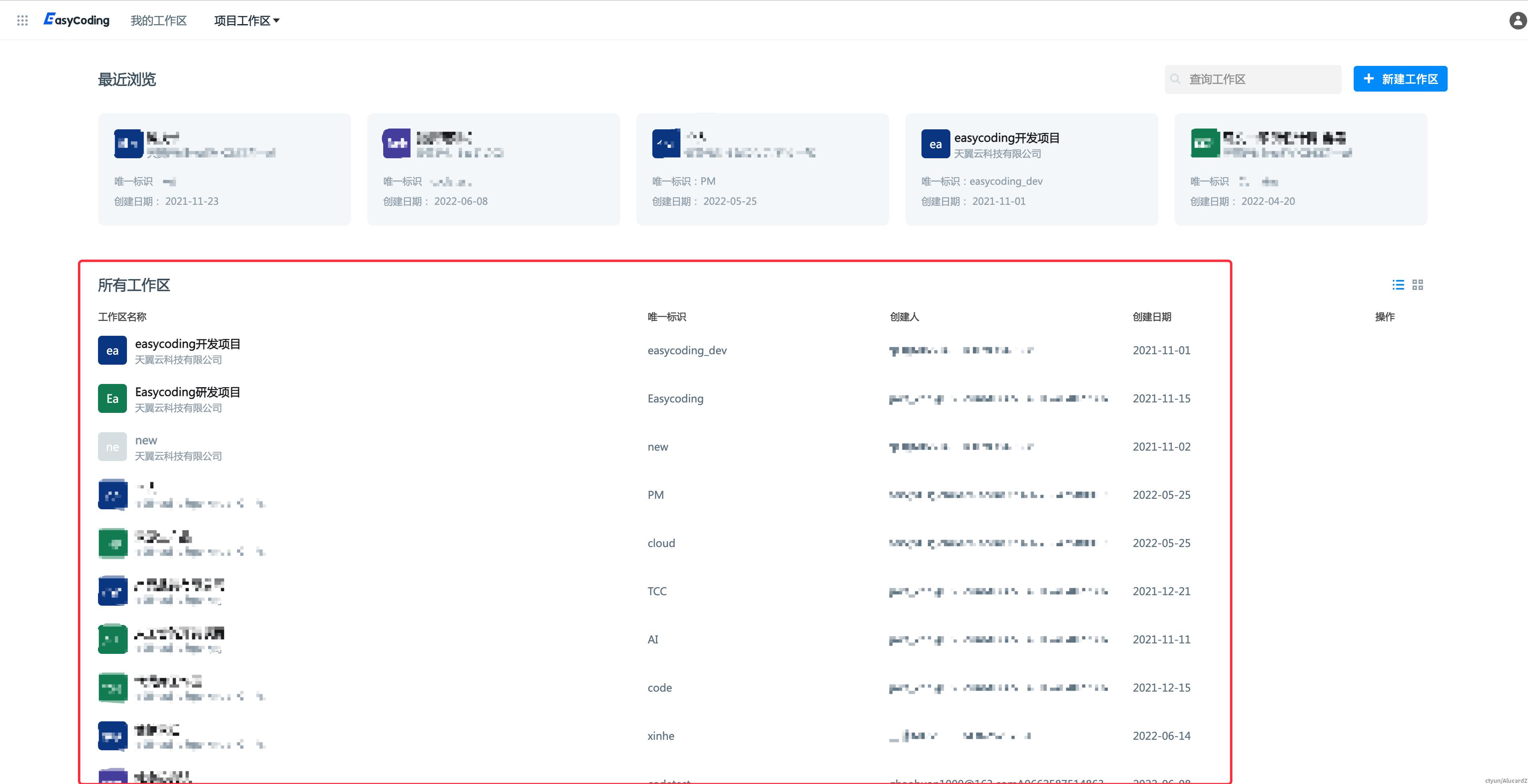
同样,也可以通过页面顶部的工作区切换框,来快速进入工作区
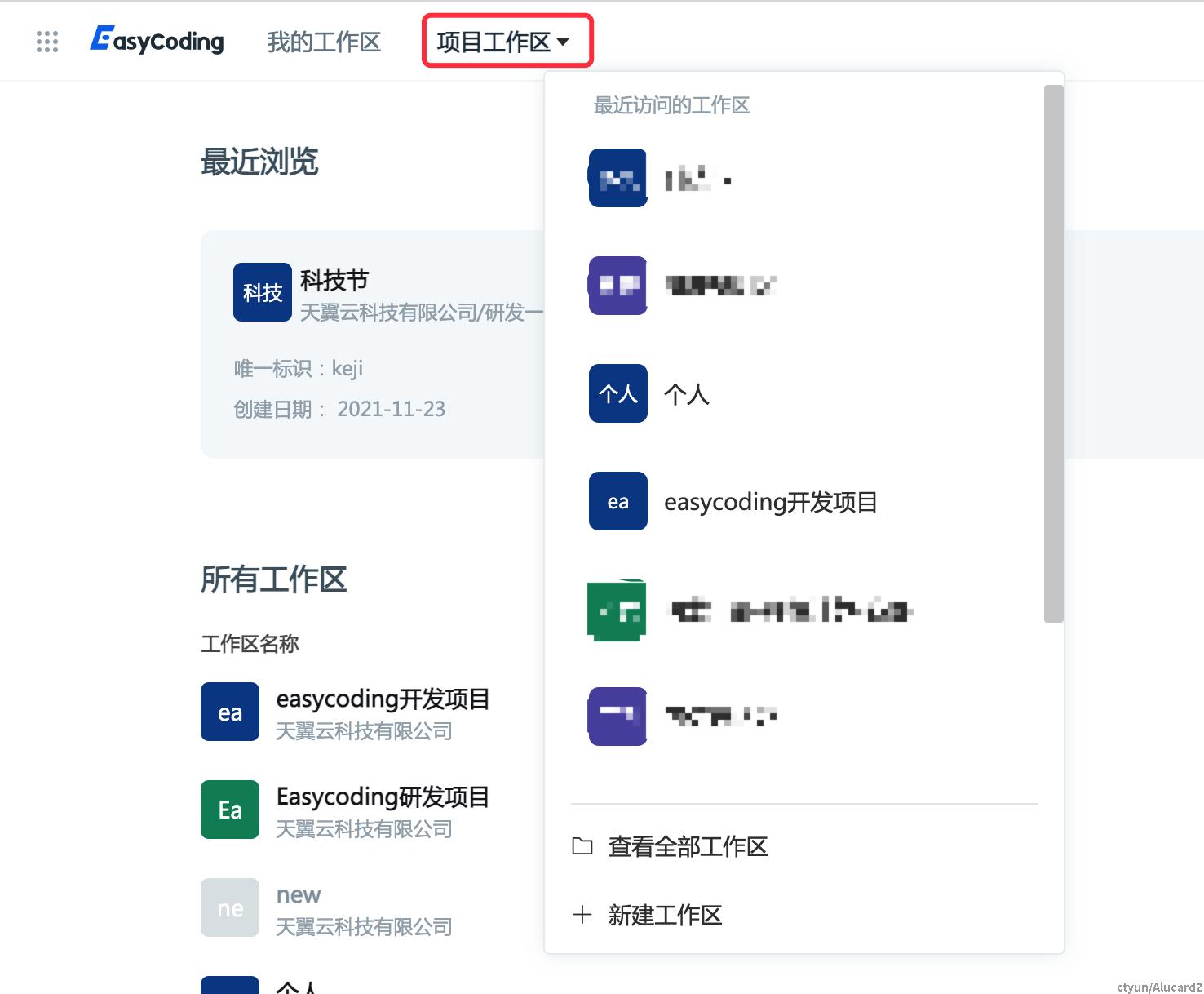
工作项
进入工作区,可以在左侧菜单看到工作区的全部功能。
选择“工作项”,即可进入到工作项管理页面。

系统内置的工作项分三种类型,分别是:需求、任务、缺陷。
分别对应软件管理过程中的:需求任务、开发任务、测试bug。
三者的默认转换关系是:需求→任务,任务→缺陷,缺陷→任务,缺陷→需求。
每种任务的状态又分为:新建、处理中、完成。
通过这些基本的工作项类型和状态,就可以完成简单的项目任务管理。
例如:某个用户需求可以转换为需求工作项,需求人员对需求进行分析、设计,完成工作项任务后,将需求转换为开发任务。
开发完成后,测试人员根据验证情况,将工作项转化为缺陷。
缺陷根据项目实际情况,可分为:需要修复的bug,或者后续迭代实现的新需求。
这样就完成了一个基本开发过程的管理。
工作项看板
对于大量的工作项清单,可视化看板是最直观体现工作项执行情况的工具。
从“板”菜单进入看板。
管理人员可以通过看板直观了解到每个工作项所处状态。
工作项执行人也可以通过看板,拖拽工作项到所处状态的区域,来实现快速更新任务。
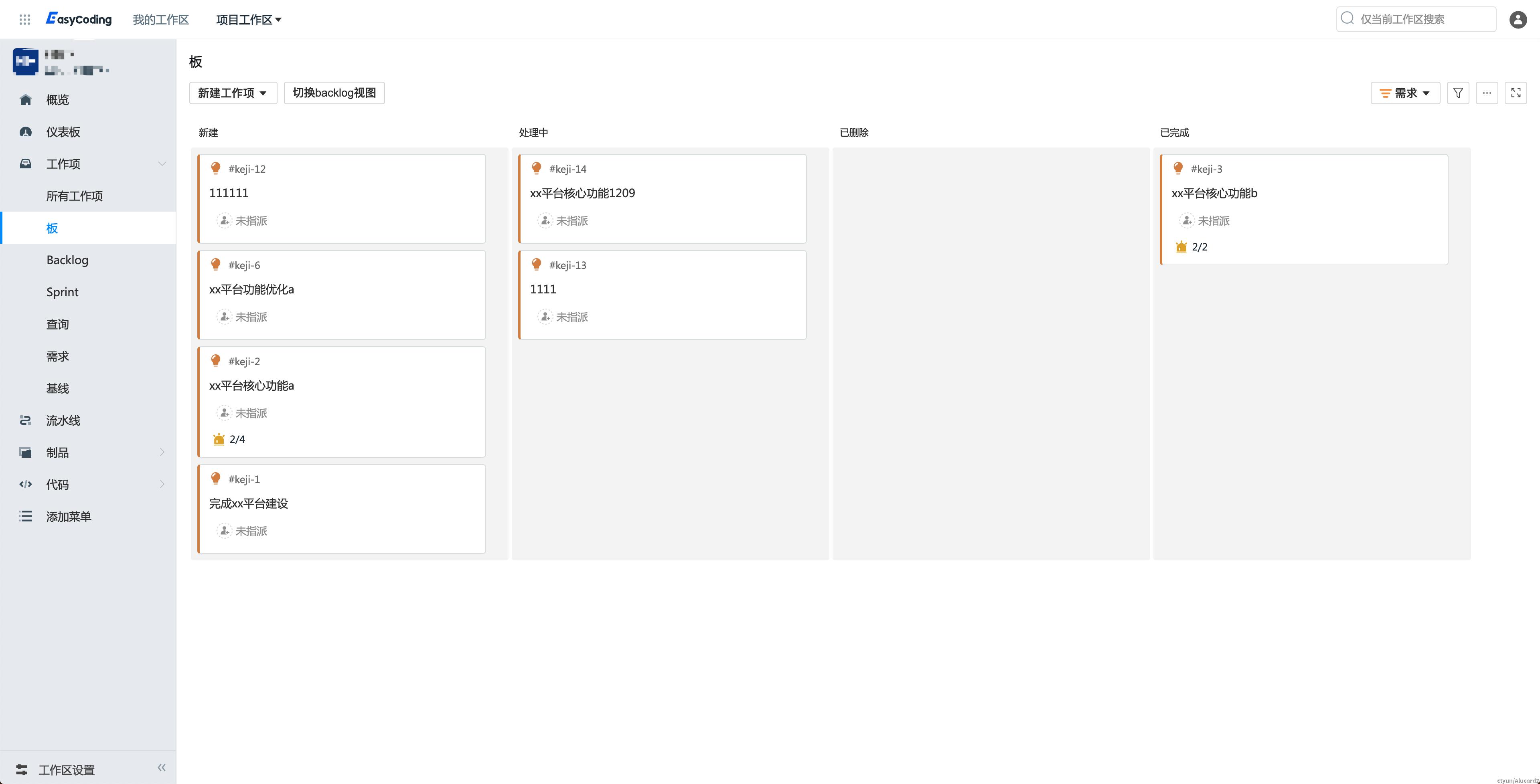
我的工作项
通过顶部“我的工作区”来进入我的工作项管理页面。
在常见的开发场景中,一个人员往往同时从属数个项目的需求、开发、测试工作,同一个时间内,每个项目都有归属某一人的待办任务。
我的工作项就可以将不同项目,归属到当前账号的任务统一呈现出来,方便执行人员快速查阅我的待办任务,和任务的所处状态。
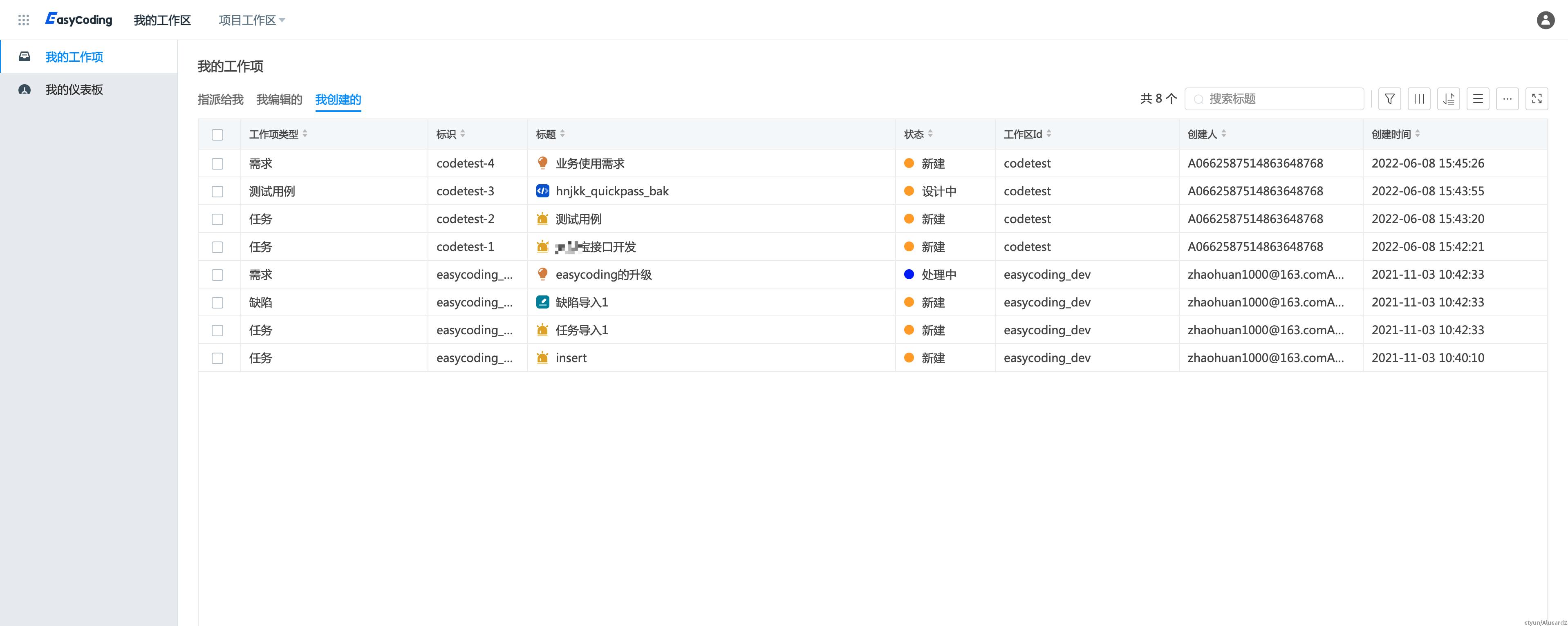
结语
以上就是工作区和工作项的基本功能介绍,通过这些功能,就可以完成一个简单开发场景的项目管理工作。
对于更复杂的项目场景,将在以后的文章中一一为您介绍。您可以了解到如何自定义工作项类型和状态,如何个性化配置工作项的流转过程等等,让EasyCoding平台完美契合您的开发和管理场景。